Перегревается ноутбук и выключается что делать HP
Ноутбук греется, перегревается и выключается. Почему это происходит и чем грозит перегрев ноутбука
Конструктивные особенности ноутбуков вынуждают пользователей работать в близости от основных тепловыделяющих элементов системы. Даже если пользователь не держит ноутбук на коленях, то может почувствовать непривычный нагрев пальцами, набирая текст или пользуясь тачпадом.
Комплектующие ноутбука нагреваются при работе, это естественный физический процесс, при этом необходима система отвода тепла, чтобы температура оставалась в пределах нормы и не стала причиной снижения производительности компьютера, внезапного отключения или поломки.
Система охлаждения ноутбука примерно такая же, как у ПК, но более миниатюризованная.

Тепло в системе могут выделять процессор, видеокарта и в меньшей степени оперативная память и батарея. Охлаждают систему и отводят тепло кулеры, медные трубки и радиаторы. Теперь давайте разберемся, почему ноутбук может перегреваться и выключаться.
Перегревание ноутбука из-за чрезмерного выделения тепла
Теоретически любой элемент выделяющий тепло может стать причиной перегрева ноутбука. Рассмотрим подробнее:
Греется процессор
Процессор, как мозг компьютера, способен перегреваться из-за чрезмерной нагрузки. Нагрузить процессор могут ресурсоёмкие приложения, требующие работы всех ядер, некорректно работающие программы, вирусы, а в последнее время и недобросовестные сайты, которые встраивают специальные майнинговые скрипты, обрабатывая которые, вместе с информацией, компьютер невольно начинает добывать криптовалюту с помощью процессора.
Также причиной перегрева может быть некорректный разгон. Довольно легко отследить перегрев процессора по шуму кулеров и ликвидировать его через диспетчер задач, остановив нагружающие процессы и почистив компьютер с помощью антивируса, а также вернув систему в исходное положение, без разгона.

В случае перегрева процессора происходит снижение производительности, именуемое троттлингом, а при сильном перегреве произойдёт выключение компьютера.
Греется видеокарта
Видеокарта тоже способна нагреваться, ведь в ней установлен собственный процессор (GPU), отвечающий за прорисовку картинки, выдающейся на экран компьютера. Чаще всего она выделяет излишнее тепло из-за нагрузки, например, при игре с настройками графики выше тех, что может потянуть видеокарта или при использовании графических редакторов в режиме видеообработки.
И не стоит забывать о вирусах, ведь если процессор для добычи криптовалюты используют, в основном, некоторые сайты с нечистыми на руку владельцами, то вирусы использующие видеокарту для майнинга довольно коварны и неприспособленная к постоянным нагрузкам видеокарта быстро выйдет из строя. Если пользователь хочет избежать перегрева видеокарты, то стоит понизить требования к играм и мультимедийным приложениям, при этом проверять систему на наличие майнинговых вирусов.
В случае перегрева видеокарты возможно снижение производительности при работе с видео, отключение компьютера или же прекращение подачи картинки на экран.
Греется оперативная память
Редкая, но существующая проблема – перегрев оперативной памяти. По вине пользователя это может произойти только из-за разгона частоты RAM, и это решается возвращением исходных параметров и откатом разгона. Может иметь место окисления контактов, в таком случае нужно мягко очистить контакты оперативной памяти ластиком. В случае перегрева оперативной памяти компьютер виснет или появляется «Синий экран смерти».
Греется батарея ноутбука
Хоть и в процессе зарядки аккумулятор должен нагреваться, его перегрев может свидетельствовать о ненормальном ходе химической реакции внутри. Если такое имеет место, то нужно вынуть батарею и работать от сети, иначе перегрев грозит протеканием, расширением аккумулятора или взрывом.
Перегревание ноутбука из-за недостаточного отвода тепла
В том случае, когда все комплектующие работают исправно и штатном режиме, без нагрузок, но ощутим перегрев, то это сигнализирует о проблеме в системе отвода тепла.
Система охлаждения взаимосвязана со всеми элементами выделяющими тепло и неэффективная работа одного из них может привести к общему перегреву.
- Термопаста. Термопаста, как первый элемент отвода тепла от процессора и GPU играет важную роль, ведь если она с самого начала не будет передавать тепло, как положено, то исправно работающие элементы системы охлаждения всё равно не смогут это компенсировать. Проблем с термопастой может быть две: она либо засохла, либо нанесена неравномерно, что мешает отводу тепла. Нужно просто убрать остатки старой термопасты и нанести новую.

- Тепловые трубки. Если медные трубки, ведущие от мест нагрева, прохудились, разгерметизировались и из них вытекла жидкость-теплоноситель, а такое бывает, то ничего с имеющимися трубками не поделать – их нужно заменить.

- Кулер. Маленький вентилятор, который с помощью воздуха перегоняет тепло от трубок к радиатору, может сломаться, чаще всего это вышел из строя подшипник. Может просто не крутиться, если на него не подаётся питание, или же имеет место программное отключение кулера. Необходимо посмотреть, правильно ли установлен режим работы кулера, не критично ли он запылён, всё ли нормально с проводкой и на месте ли подшипник, а после либо включить кулер, либо починить или поменять его.
- Радиатор. Металлические пластинки, которые выводят тепло из ноутбука в окружающую среду. Единственное что может случиться с ним, это если он забьётся пылью или же к нему будет постоянно что-то прислонено, что не даст, как следует выводить тепло. Следует освободить кулер от пыли или препятствий, во избежание перегрева на последнем этапе.

к оглавлению ↑
Заключительные рекомендации
Следует обращать внимание на нагрев компьютера и нагрузку на процессор и видеокарту, при первых признаках перегрева которых стоит проверить их загрузку через диспетчер задач, а систему на вирусы.
Не стоит безответственно играть с разгоном комплектующих, это может быть некомфортно для пользования ноутбуком, и опасно для самих комплектующих. А также стоит уделять внимание аккумулятору и при подозрениях на его некорректную работу – извлечь его и работать от сети.
Если при корректной работе всех элементов ноутбук перегревается, то следует залезть ему «под капот» и осмотреть систему охлаждения. Заменить термопасту, если та засохла, сменить прохудившиеся трубки, осмотреть кулер на предмет неэффективной работы и протереть всё от пыли.
Описанных действий должно быть более чем достаточно для устранения или, по крайней мере, нахождения причины перегрева ноутбука.
СИЛЬНО ГРЕЕТСЯ НОУТБУК. ЧТО ДЕЛАТЬ, И ЧЕГО ДЕЛАТЬ НЕ СТОИТ.
Итак, через какое-то время вы обнаруживаете, что сильно греется ноутбук, а его вентилятор работает шумно и не выключается. Что делать в такой ситуации?
Начнем с того, как работает система охлаждения.
Система охлаждения ноутбука устроена по принципу обдува воздухом радиаторов охлаждения процессора и видеоадаптера изнутри наружу. Поэтому, со временем, внутри всего корпуса ноутбука собирается пыль и ворса, а радиаторы охлаждения, в силу конструктивных особенностей, плотно забиваются.
Следует обратить Ваше внимание и на то, что чем тоньше и мощнее ваш ноутбук, тем более высокие требования предъявляются к эффективности работы системы охлаждения.
Принцип работы системы охлаждения ноутбука заключается в следующем:
- большие интегральные схемы (чипы, чипсеты, процессоры) от которых следует отводить тепло, чтобы они не вышли из строя;
- термотрубки с термоинтерфейсами, задача которых отвод тепла от охлаждаемой интегральной схемы к радиатору, состоящему из тонких пластин;
- вентилятор, с регулируемой скоростью вращения крыльчатки, который продувает потоком воздуха радиатор охлаждения.
При включении ноутбука, контроллер управления вентилятором производит проверку последнего кратковременным включением (не на всех ноутбуках). Далее производится только контроль максимально допустимых температур больших интегральных схем CPU и GPU, периодическое включение вентилятора для их охлаждения, и аварийное выключение всего ноутбука в случае чего.
Говоря простым языком, основная задача, которую решает вся эта система — не допустить перегрева видеокарты ноутбука и центрального процессора.
Почему ноутбук стал сильно нагреваться?
Ноутбук сильно нагревается, когда падает эффективность системы охлаждения. Почему это происходит?
- Основная причина, почему ноутбук сильно нагревается при работающем вентиляторе — это пыль в ноутбуке. Вернее, пыль в системе охлаждения ноутбука. Много пыли.
- Вторая распространённая причина перегрева ноутбука — неисправна система охлаждения ноутбука. Неисправен вентилятор ноутбука или термотрубки ноутбука.
Если ноутбук становился горячим постепенно, на протяжении длительного срока, то причина нагрева ноутбука — пыль.
Если же это произошло внезапно, в течение одного-двух дней, то причина кроется в неисправной системе охлаждения.
Нужно своевременно принять меры, по устранению перегрева ноутбука. Иначе, последствия не заставят себя ждать, а ремонт ноутбука влетит в копеечку.
Как определить, что происходит перегрев ноутбука?
Установить программу для контроля за температурой CPU и GPU и измерить их температуру в различных режимах работы.
Можно попробовать определить по косвенным признакам.
- Ноутбук отработал гарантий срок, ни разу не был в сервис-центре, и вы проживаете в Ростове-на-Дону. Пора. С вероятностью чуть менее, чем 100%, ваш ноутбук «натянул» в себя пыли.
- Корпус ноутбука в процессе работы стал нагреваться больше обычного, и требуется подложить снизу ноутбука что-либо для вентиляции, чтобы комфортно работать.
- Вентилятор ноутбука включается через некоторое время, но практически не выключается. Наши клиенты часто говорят «стал шумно работать», «шуметь» ноутбук. Поднесите влажный палец к вентиляционным отверстиям в корпусе ноутбука. Если обдува нет, а вентилятор ноутбука шумит, то система охлаждения ноутбука плотно забита пылью.
- Ноутбук в принципе работает. Загружается операционная система, некоторые программы, но стоит увеличиться нагрузке на центральный процессор (CPU), как ноутбук начинает сильно «тормозить», или выключается. Например вы загрузили браузер, открыли несколько вкладок, или решили посмотреть видео высокого качества, и ноутбук выключился довольно быстро. Скорее всего речь идет о перегреве.
- Ситуация похожа на вышеописанную, только проблемы вызывает любимая игра. Наверняка имеет место перегрев видеоадаптера (GPU).
Что делать, если ноутбук сильно греется?
Без преувеличения скажем, что пыль в системе охлаждения, это наиболее распространенные причины обращения в наш сервис-центр с жалобами на перегрев ноутбука, и большинству ноутбуков требуется всего лишь правильная чистка системы охлаждения.
Но даже эта не сложная работа требует квалификации. Иначе под угрозой окажутся дорогие компоненты ноутбука: мосты, видеоадаптеры, процессор.
Как мы уже отметили, проблемы в системе охлаждения ноутбука — это не только пыль в радиаторе и вентиляторе.
- Если ноутбуку 3 и более лет, следует тщательно проверить эффективность работы термотрубок и вентилятора.
- Если ноутбук ни при какой температуре CPU не включает вентилятор, то данный факт требует изучения.
- Если ваш ноутбук выключается через 1-2-3 минуты после включения, или еще раньше, а он еще не работал, то скорее всего проблема в чем-то другом, а не в пыли.
- Если ваш ноутбук почистили, но проблему перегрева это не устранило, то работы произвели некачественно, либо проблему диагностировали неверно.
Чего не нужно делать, если ноутбук перегревается.
- Покупать дополнительное охлаждение в виде вентилятора подставки под ноутбук. Деньги на ветер.
- Продолжать эксплуатировать ноутбук. Пожалеете!
- Продувать ноутбук снаружи вовнутрь. Заклинит вентилятор — станет еще хуже.
- Использовать первую попавшуюся под руку термопасту. У термопасты для системы охлаждения ноутбука очень высокие характеристики теплопередачи.
- Искать мистическую программу от перегрева ноутбука.
- Если самостоятельная чистка ноутбука не дала результата, или сделала хуже, не стоит выдумывать причины. Идите в сервис!
Как мы делаем чистку ноутбука от пыли и профилактику системы охлаждения ноутбука.
Регламент профилактики перегрева ноутбука и чистки системы охлаждения у нас следующий:
- полная разборка ноутбука и системы охлаждения;
- чистка платы и корпуса ноутбука сжатым воздухом;
- чистка радиаторов системы охлаждения сжатым воздухом;
- удаление старых расходных материалов;
- полировка теплоотвода, если есть необходимость;
- замена расходных материалов на соответствующие с необходимыми характеристиками теплопередачи;
- сборка ноутбука;
- тест динамики изменения температуры CPU и GPU «в холостую» и под нагрузкой, близкой к 100%.
Если вы являетесь владельцем домашнего животного, которое имеет шерсть от 1 см длиной, то чистка системы охлаждения ноутбука от пыли и шерсти может потребоваться 2 раза в год.
Качество — это делать что-либо правильно, даже когда никто не смотрит. — Генри Форд
Что делать, когда ноутбук HP сильно греется (перегревается).
 Одной из самых частых поломок в лэптопах HP Pavilion является их перегрев. Хотим сразу успокоить, такая неисправность имеет место не из-за того, что эта фирма выпускает некачественную технику, как раз наоборот. Очень часто ноутбук HP сильно греется по вине самого пользователя. Несвоевременная чистка лэптопа, механические повреждения — все это может привести к тому, что ноут будет быстро нагреваться. Если вы заметили, что лэптоп быстро нагревается, то при этом можно заметить, как медленно считывается любая информация с такого накопителя, как жесткий диск. Постарайтесь как можно быстрее отнести НР в мастерскую gsmmoscow, так как в этом случае его необходимо продиагностировать, чтобы знать, почему возникает перегрев.
Одной из самых частых поломок в лэптопах HP Pavilion является их перегрев. Хотим сразу успокоить, такая неисправность имеет место не из-за того, что эта фирма выпускает некачественную технику, как раз наоборот. Очень часто ноутбук HP сильно греется по вине самого пользователя. Несвоевременная чистка лэптопа, механические повреждения — все это может привести к тому, что ноут будет быстро нагреваться. Если вы заметили, что лэптоп быстро нагревается, то при этом можно заметить, как медленно считывается любая информация с такого накопителя, как жесткий диск. Постарайтесь как можно быстрее отнести НР в мастерскую gsmmoscow, так как в этом случае его необходимо продиагностировать, чтобы знать, почему возникает перегрев.
В том случае, если компьютер сильно греется, можно заметить, что он часто перезагружается и выключается. Если вы остановите свой выбор на нашей мастерской, то наши сотрудники за считанные минуты смогут определить характер неисправности и подскажут, что делать, чтобы ее устранить.
Причины, по которым ноутбук HP сильно греется и нагревается.
 Причин, по которым ноутбук HP перегревается, существует несколько, ниже мы рассмотрим основные из них.
Причин, по которым ноутбук HP перегревается, существует несколько, ниже мы рассмотрим основные из них.
• Самой основной причиной является пыль. При большом ее скапливании забиваются вентиляционные отсеки, поток холодного воздуха значительно уменьшается, в результате чего, процессор и видеокарта ноутбука сильнее обычного нагреваются. В этой ситуации, как показывает практика, можно наблюдать, как лэптоп самопроизвольно перезагружается и выключается. В этом случае осуществляют полную чистку.
• Также виной того, что ноутбук HP перегревается, является то, что термопаста утратила свои функции (пересохла). Чтобы устранить такую неполадку, нужно просто заменить термопасту.
• Редко, но все же случается, что нагревается ноутбук из-за того, что появилась неисправность в системной плате. Чтобы такое не повторялось, можно попробовать эксплуатировать лэптоп вместе с охлаждающей подставкой.
• Если выяснилось, что сильно греется процессор или видеокарта, то, как правило, это происходит из наличия неисправностей в системе охлаждения. В этом случае необходимо произвести чистку НР или осуществить замену термопасты.
• Также не исключено, что при наличии вирусов в системе, лэптоп начнет быстро греться. Все объясняется тем, что некорректные программки, которые могут иметь вирусы, будут загружать систему, в результате чего ноутбук HP сильно нагревается.
Ноутбук HP перегревается? Хотите знать, сколько времени займет ремонт?

1. Если после диагностики HP выяснится, что необходимо почистить систему охлаждения, такая процедура в центре жсммосков займет, приблизительно, от 30-и минут.
2. Если же нужно произвести замену термопасты, то такая операция будет сделана за 30 минут.
Чтобы не допустить перегрева компьютера HP, необходимо знать и выполнять простые правила эксплуатации лэптопа:
• Необходимо периодически чистить его и не допускать скапливания пыли.
• Чтобы компьютер не очень нагревался, надо убрать все ненужные файлы и не использовать нелицензионные программы.
• Приобрести охлаждающую подставку, которая оснащена вентиляторами и охлаждающим корпусом.
• Не производить эксплуатацию на мягких поверхностях (диванах, одеялах).
Если вы обнаружили, что ваш компьютер ХП сильно греется, некорректно работает, выключается, то не оттягивайте с визитом в нашу мастерскую! Будьте уверенны, мы однозначно сможем устранить эту неполадку.
Ноутбук перегревается и выключается – что делать

Как исправить проблему перегрева и выключения ноутбука?
Одна из наиболее частых проблем с работой компьютера – это перегрев процессора.
Перегрев ноутбука может появиться по разным причинам, но последствия длительного перегрева всегда одинаковые.
Это ускоренный выход техники из строя.
Избежать этого можно, но надо знать причину, по которой он греется, и устранить ее.
Причины перегревания
Ноутбук начинает перегреваться, если по какой-то причине перекрыт доступ воздуха к вентиляционной системе ноутбука или отсутствие соприкасания охлаждающих элементов и процессора. Обычно с этой стороны он и начинает перегреваться. Воздух может быть перекрыт по следующим причинам:
- Если ноутбук стоит на мягкой поверхности и между ножками и дном, нет пространства для конвертации воздуха.
- Перекрыт доступ воздуха к решетке кулера, которая расположена на корпусе сбоку или сзади.
- Внутри кулера забился мусор, мешающий нормальной циркуляции воздуха. Кулер – это вентилятор и отходящая от него металлическая пластина, один конец которой крепится под вентилятором, а второй над процессором.
- Компьютер заражен вирусом. Есть вирусы, которые вызывают нагревание процессора и жесткого диска.
- Кулер вышел из строя, вентилятор не работает.
- Неправильно подобрана и установлена видеокарта или процессор.
- Установлена программа, которая требует полного использования ресурсов компьютера. Например, видеоигры.
- Высохла термопаста.
При превышении 80 градусов Цельсия ноутбук автоматически отключается. Эта мера защиты от возгорания есть на всех компьютерах, независимо от их размера, формы или мощности. Узнать температуру можно в системе BIOS, набрав перед загрузкой операционной системы клавишу DELETE или F2.
Также существуют различные утилиты, которые показывают температуру процессора в режиме настоящего времени, которые можно скачать в интернете.
Чаще всего перегревом страдают мощные игровые ноутбуки. Но перегреваются они только во время установки или во время долгой игры. При этом если не были нарушены условия эксплуатации компьютера, то он не нагревается выше 50-55 градусов.
Если он нагревается сильнее и отключается, то надо обратиться в сервисный центр. Возможно, на ноутбуке неправильно подобраны и установлены компоненты.
Последствия перегрева
Последствия перегрева ноутбука – это выход техники из строя, зависание, самопроизвольное отключение и включение. Снижается срок эксплуатации техники. Все это чревато не только потерей ноутбука, но и важных данных, которые на нем хранились, так как предусмотреть время, когда он выйдет из строя невозможно.
Способы устранения проблемы
Обычно определить причину быстро не представляет сложности, так как он начинает перегреваться сразу, как только будет совершено действие, провоцирующее повышение температуры. Сначала необходимо попытаться устранить внешнюю причину.
Поставить его на стол и убрать все лишнее со стола. Проверить систему на наличие вирусов. Прислушаться к работе кулера. Если ноутбук все равно продолжает перегреваться, то значит дело не во внешних, а во внутренних проблемах.
Надо разобрать нижнюю часть ноутбука и снять кулер. Если на нем скопился мусор его необходимо почистить кисточкой.
Далее надо проверить, не пересохла ли термопаста. Для этого откручивают пластину, которая отходит от кулера к процессору. Паста должна иметь вязкую кремообразную структуру и не осыпаться.
Внешние причины можно устранить самостоятельно. Решать же проблему с установкой нового кулера, если старый вышел из строя или наносить термопасту на пластину, расположенную над процессором лучше в специализированной мастерской.
Внутри ноутбука находятся важные компоненты, очень чувствительные к царапинам. Но если желание и знания о внутреннем устройстве компьютера, то проблему перегрева можно решить самостоятельно.
Профилактика
Легче и дешевле предотвратить перегревание и самопроизвольное выключение ноутбука. А для этого нужно регулярно проводить продувку и прочистку радиатора кулера. Не ставить ноутбук на неровную или мягкую поверхность. Не класть сверху никаких предметов, в том числе накрывать тканью работающий компьютер. Регулярно проверять на наличие вирусов.
Хотя некоторые рекомендуют использовать специальные охлаждающие коврики, толку от них мало. Максимум – они могут понизить температуру на 5-8 градусов, что в условиях экстремального перегрева не решает проблему.
Если ноутбук нагревается и выключается без видимых причин в течение первого месяца эксплуатации, то необходимо обратиться к продавцу с требованием заменить устройство. С большей вероятностью повышение температуры – это следствие производственного брака, а значит решить проблему обычными методами не получится, надо менять.
Что мы сделаем, если ноутбук выключится во время игры и как решим проблему при перегреве? Рассказываю
Добрый день, уважаемые читатели и подписчики на мой блог! Любители компьютерных игр могли столкнуться с неприятным явлением – сильный нагрев и отключение девайса во время прохождения любимой игры. Это не только неприятно, но и опасно для гаджета – подобное поведение может привести к его поломке. Что делать если ноутбук перегревается и выключается во время игры расскажу вам сегодня.
Почему это происходит
Отключение устройства при повышенных нагрузках – это результат перегрева. Любой лэптоп оснащен защитой, которая понимает, что аппарат слишком сильно нагрелся и выключает его во избежание критической поломки. Это может раздражать, но польза однозначно есть, а вот почему ноутбук греется до критических температур знают не все.
- Первая причина – девайс забился пылью. Если внутренняя часть давно не чистилась, то пыль забивает вентиляционные отверстия и мешает прохождению воздуха, вращению вентиляторов и это приводит к тому, что ноутбук сильно нагревается. Кроме того, пересыхает термопаста.
- Вторая причина нагрева – железо слабое для тяжелых игр. Не секрет, что игры – это одни из самых ресурсоемких задач, а вот ноутбуки далеко не все рассчитаны на подобную эксплуатацию.
- Причина нагрева может быть внешняя – жаркое помещение, солнце.
- Устройство выполняет много задач одновременно. В этом случае ноут не только медленно работает или зависает, но также греется и отключается.
Если любимый гаджет сам по себе отключается и греется, то это не повод сразу нести его в ремонт. Прежде стоит подумать, что можно сделать в домашних условиях, чтобы исправить ситуацию.
Первый ответ на вопрос – что делать чтобы ноутбук не перегревался – это провести его чистку. При этом следует подойти к процедуре ответственно и почистить его внутри – все узлы, материнскую плату, интерфейсы подключения и особенно кулер охлаждения. Последний нужно не только тщательно очистить от пыли, но и в идеале поменять на нем смазку. О том, как это делается стоит смотреть индивидуально для конкретной модели, так как процедура может отличаться и общих рекомендаций не существует.

Понять дало ли это эффект, можно увидев, что девайс прекратил вести себя странно. Лучше замерить температуру с помощью AIDA64 до чистки и по ее окончанию.
Слабое железо
Если устройство тормозит в играх или вовсе зависает, то причиной может быть слабое железо. В этом случае можно провести апгрейд, но из реального – добавить ОЗУ. Но не стоит расстраиваться преждевременно – конечно запускать топовые игры на слабой сборке не получается, но скачать что-то соответствующее параметрам ноутбука можно. Для этого смотрим на рекомендуемые и минимальные требования к системе и сравниваем с тем, что стоит под корпусом аппарата. Если такой информации нет, то на помощь придет утилита CPU-Z . Весит она несколько мегабайт, при этом выдает всю информацию о девайсе.
Второй вариант – в настройках игры можно понизить качество воспроизведения. Снизив требования к графике вполне реально добиться комфортного уровня игры.
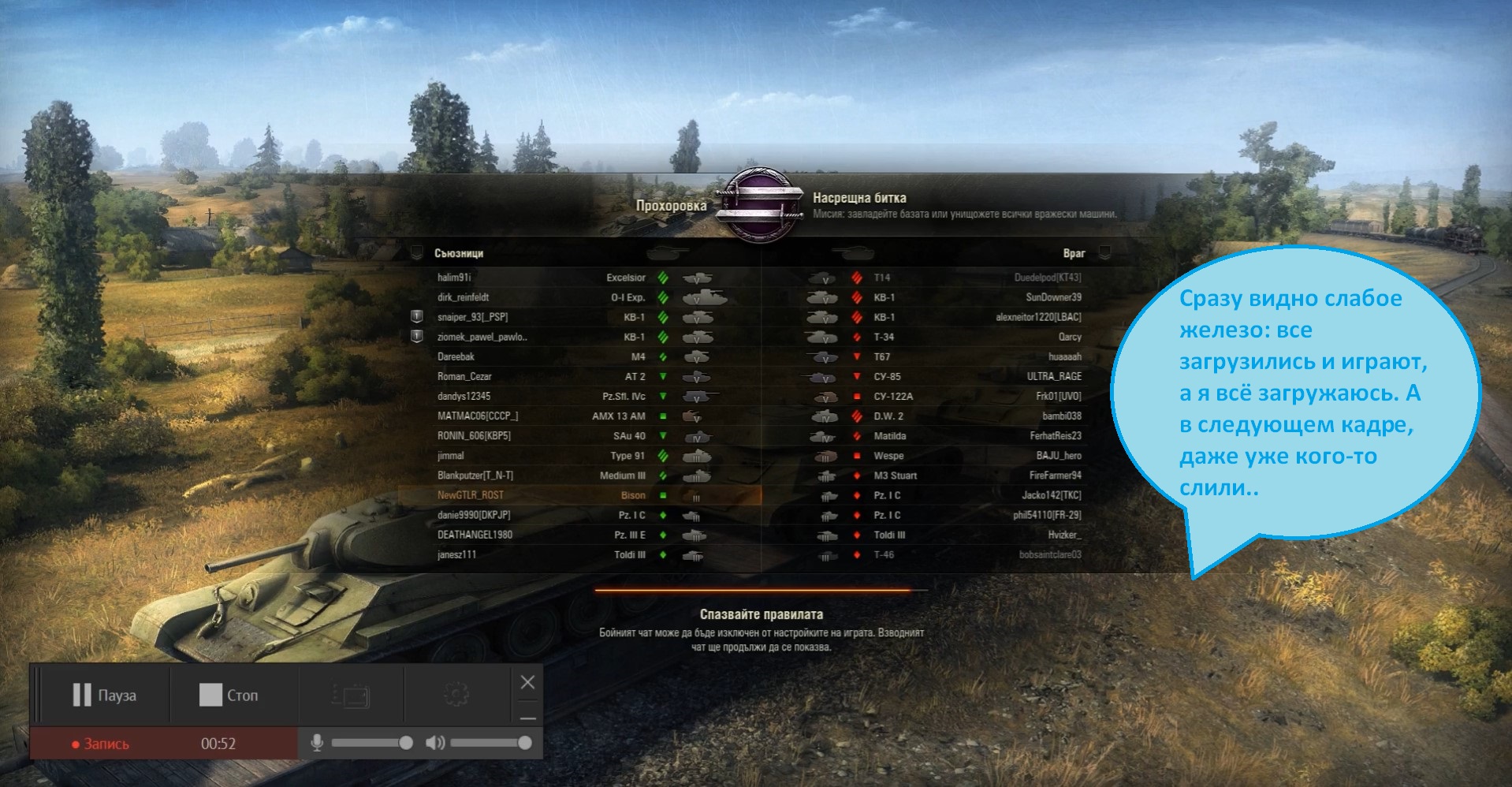
Если аппарат в целом работает не очень быстро, то в настройках электропитания стоит выставить сбалансированный режим, а не производительный. Гаджет станет работать лучше, да и нагрев может снизиться. Данная рекомендация актуальна для любой ОС – от Windows 7 до 10.
Если девайс в играх тормозит, но не греется, то решить проблему можно добавлением ОЗУ и сменой обычного жесткого диска на твердотельный. Стоит понимать, что это имеет смысл при имеющемся мощном процессоре и видеокарте.
Порой ноутбук тормозит в играх из-за неправильно выбранной видеокарты. В любом современном устройстве чипсет имеет интегрированную видеокарту. Она не рассчитана на игры, но может быть активной даже при мощной дискретной графике. В этом случае следует воспользоваться софтом GeForce Experience для видеокарт NVidia и Radeon Graphics для AMD.
Внешние причины
Если гаджет греется и отключается весной и летом, то очевидно, что его система охлаждения не справляется с внешними нагрузками. В таком случае им не стоит пользоваться в жарких помещениях или на солнце, а также ставить на мягкие поверхности, которые будут препятствовать циркуляции воздуха.
Хороший вариант сделать жизнь системы охлаждения легче – купить охлаждающую подставку. При этом стоит выбирать вариант с большим количеством вентиляторов, которые охватывают максимальную площадь.

Еще один вариант внешнего охлаждения – это внешний кулер. Он подключается к ноутбуку сбоку – через имеющиеся вентиляционные отверстия. Отзывы утверждают, что это действенный способ охладить девайс, но при условии правильно подобранного кулера.
В теплое время года улучшить охлаждение можно увеличив скорость вращения кулеров. Сделать это можно в BIOS или посредством специальных утилит. Рекомендации о том, как это сделать следует искать для конкретных ноутбуков, но стоит понимать, что рост оборотов вращения всегда вызывает увеличение громкости работы.
В том случае, если ноутбук греется виной может стать большое количество одновременно запущенного софта или вирусы.
Для борьбы с вирусами не стоит доверять встроенным средствам защиты Windows 10 или полагаться на волю случая. Рекомендуется поставить полноценный антивирус и проверить все устройство на вредоносный софт. Это отнимет не один час, но эффект оправдывает ожидание. Вот несколько лицензионных бесплатных антивирусов от известных поставщиков: 1 магазин (кликайте по любому антивирусу, выбирайте бесплатная ознакомительная версия для вашей ОС), 2 магазин , 3 магазин (дешевый антивирус — покупайте только Global).
После чистки ноутбука от вирусов переходим к программам. В первую очередь необходимо убрать все лишнее из автозагрузки. В Windows 8 и выше она открывается вкладкой в «диспетчере задач». В Windows 7 в меню «выполнить» прописываем msconfig и ищем нужную вкладку.
Почистив Автозапуск, переходим к чистке системы. Здесь отличным помощником станет приложение CCleaner. Оно распространяется на платной и бесплатной основе, второго варианта вполне хватит для полноценной чистки устройства. Но я бы посоветовал использовать программу AVG PC Tune Up , она сама будет следить за производительностью системы и лишнего вы никогда не удалите (сам пользуюсь). 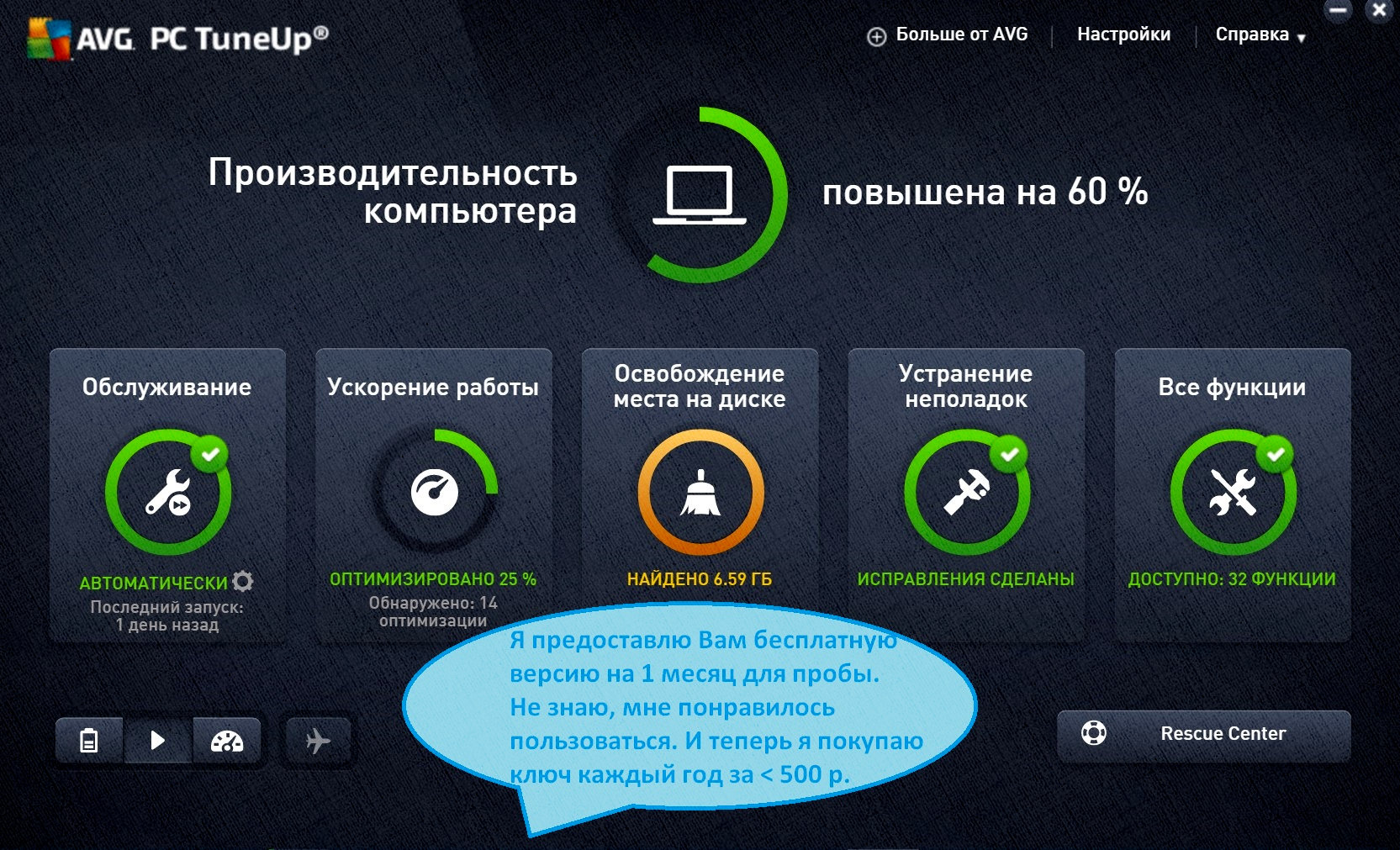 После установки требуется по очереди почистить реестр, жесткие диски и удалить не работающие программы.
После установки требуется по очереди почистить реестр, жесткие диски и удалить не работающие программы. 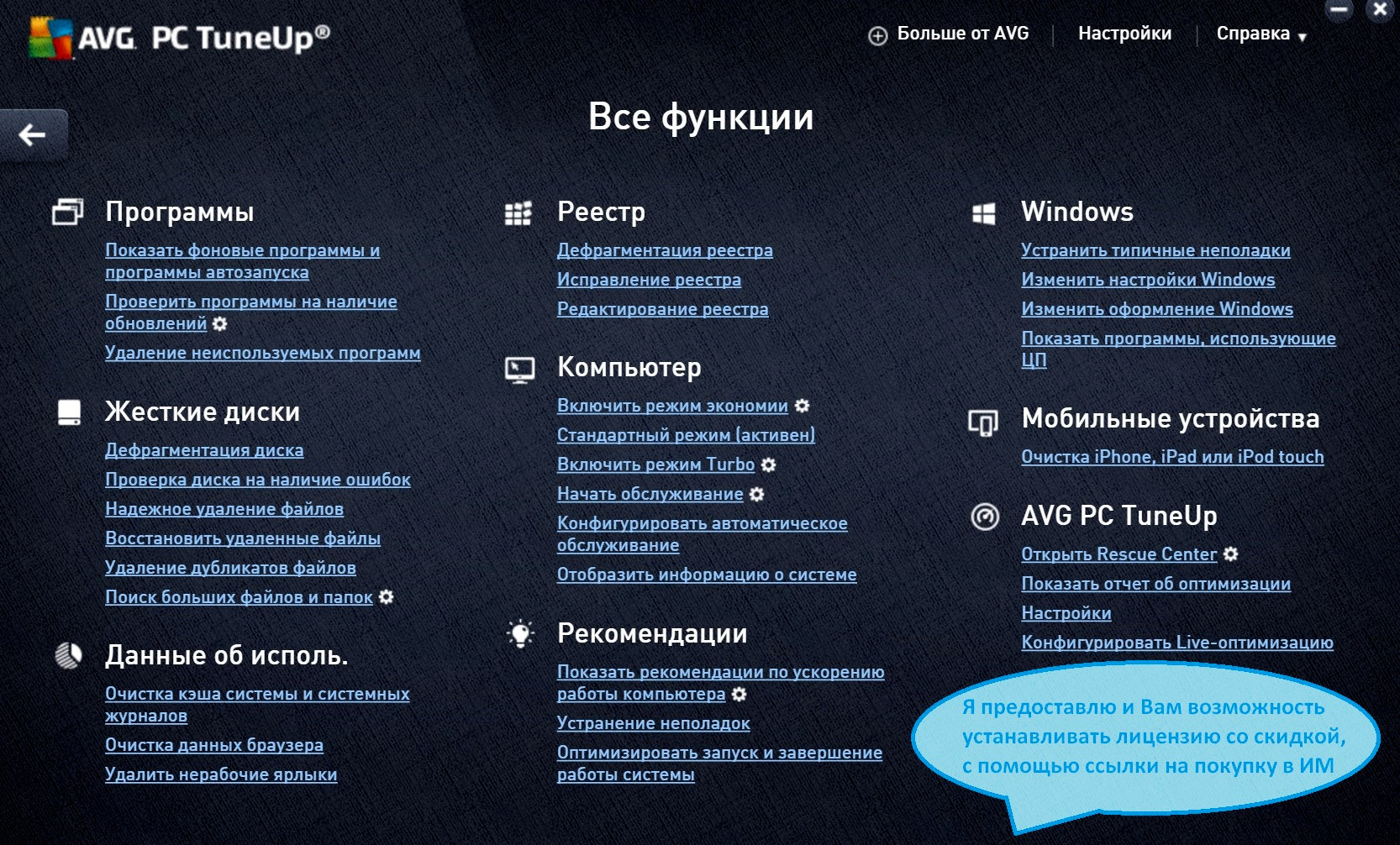 Разобраться в интерфейсе очень просто ( лицензия подешевле ).
Разобраться в интерфейсе очень просто ( лицензия подешевле ).
Спасибо за внимание! До скорой встречи! С уважением, Ростислав Кузьмин.








